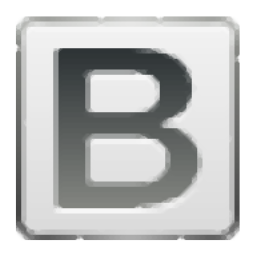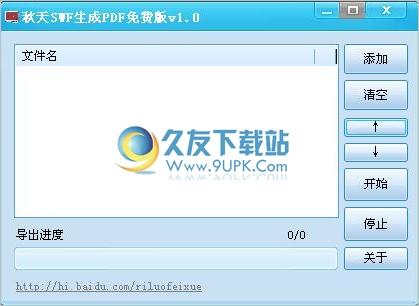互盾CAD转PDF转换器可以完美得将图纸DWG文件格式转换成PDF格式,除此外还提供CAD、DWG、DXF、DWT图纸的浏览、简易编辑、转换等实用功能,软件可以在不同的视图下浏览图纸,支持简易的编辑工作。AutoCAD转换成PDF转换器(cad转pdf)还可以使您的电子邮件文件转换成PDF文件,同时还可以解决打印文件所缺少的字体或破损的布局。软件本身提供了图纸浏览,简易的编辑功能,同时可实现DWG不同版本格式之间的相互转换,并支持DWG文件格式转PDF、JPG、BMP文件格式的功能。互盾CAD转PDF转换器最有特色的功能是提供DWG、DXF之间的互相转换,并支持CAD(DWG/DXF/DWT)转PDF,CAD转PNG、CAD转JPG等。另外,从AutoCAD到PDF转换文件允许你进行文件归档,AutoCAD转换成PDF转换器是AutoCAD文档转换成AdobePDF文件的最佳解决方案。
功能介绍
1、强大的图纸兼容能力
支持几乎所有格式的工程图纸文件,包括最常见的DWG文件格式(不同版本完全兼容)。同时,软件本身也保留了对其他工程图纸文件的支持和兼容能力,是目前比较出色的图纸文件转换工具。
2、轻巧的图纸转换能力
采用最新研发的图纸文件格式解析、处理和转换核心技术,软件为经常需要使用CAD文件格式转换的用户,带来了极致的效率提升体验。互盾CAD转PDF转换器还将进一步集成批量工程图纸转换的能力,效率大幅提升。
3、免费的人工技术支持
不会使用?无法转换?转换效果不理想?需要定制一款更加强大的CAD转PDF转换工具?这一切都可以直接联系我们专业的技术人员。互盾科技开通全天候在线技术客服,服务于我们全国各地的客户。
4、方便的一键格式转换能力
采用互盾CAD转PDF转换器的最大特色,除了软件本身所具备的出色效果之外,方便简洁的一键图纸文件格式转换能力也是值得称道的。对于用户来说, 无论是一个图纸文件还是一百个图纸文件,都只是需要点击一个转换按钮即可实现全面转换。
安装破解教程
1、在本站下载互盾CAD转PDF转换器,内含主程序及注册机,解压缩并运行主程序,开始安装
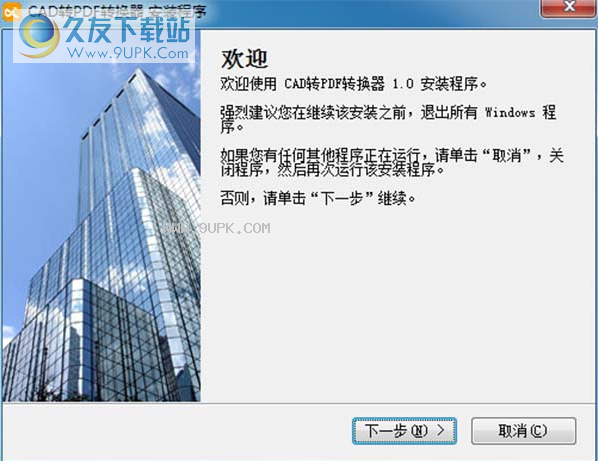
2、选择软件安装路径,点击更改可自行选择位置
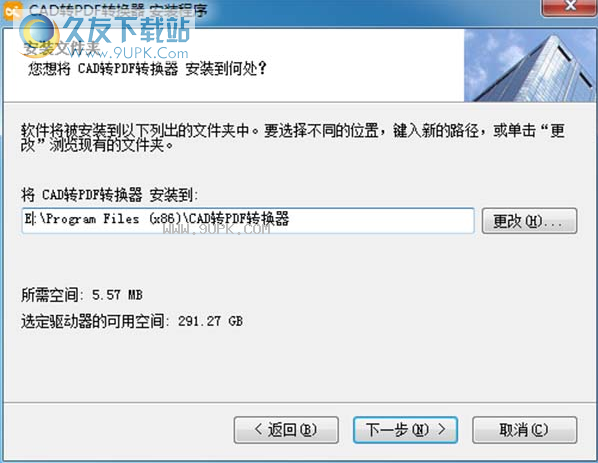
3、点击下一步,开始安装

4、安装成功,点击完成退出安装向导
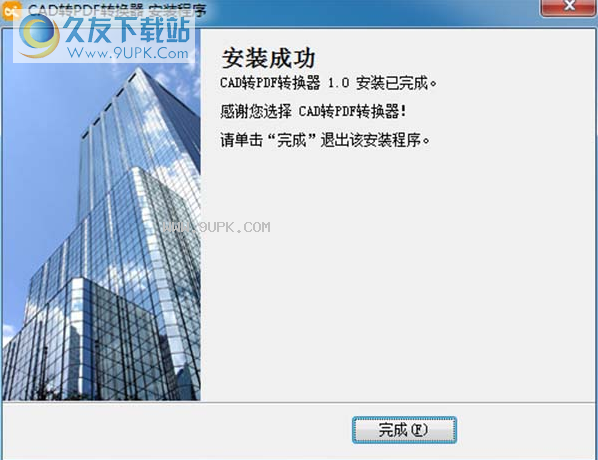
5、运行软件后点击注册,再运行安装包内的注册机,将机器码复制到注册机中
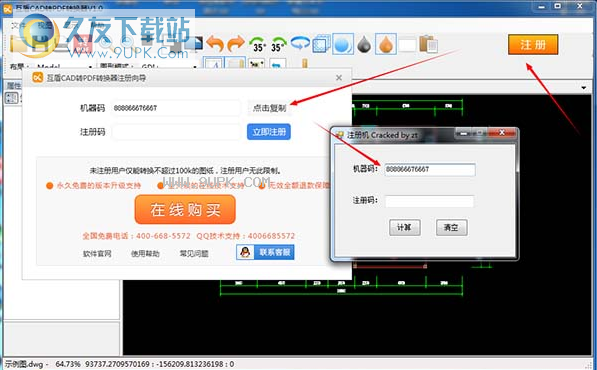
6、点击计算即可出现注册码,将注册码复制点击立即注册
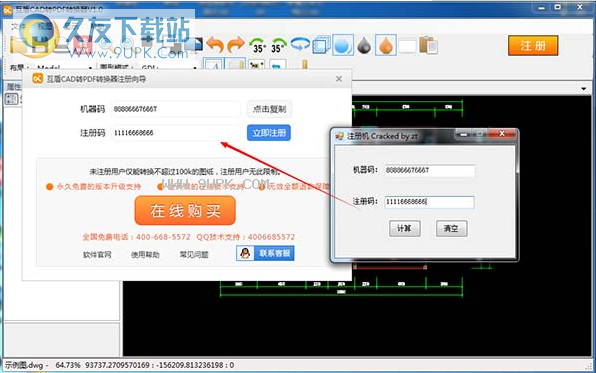
7、如图所示,激活成功,需要重启软件,注册成功后不会再出现注册页面,可以免费无限制的使用了

使用说明
如何用CAD转PDF转换器打印文件
1、用户需安装互盾CAD转PDF转换器,双击打开。
2、在软件上将CAD文件进行编辑修改。
3、点击“文件”—“打印预览”,查看文件打印后的显示。
4、若是想要打印成更多形式,可点击“文件”—“自定义打印预览”,在弹出的窗口中,设置好文件格式。
5、打印设置好的文件即可。
修改图片
1、用户需在电脑上安装互盾CAD转PDF转换器,双击打开。
2、点击“文件”—“打开”,在弹出的对话框中,选出需要修改的图片。
3、点击功能区中的旋转按钮,即可将图片旋转指定角度。
4、点击“文件”—“保存”,在弹出的“另存为”窗口将修改好的文档保存即可。
常见问题
1、为什么转换后的文件无法打开?
答:用户转换的文件受损或者是用户没有从正规的渠道下载软件而导致软件带有病毒等。
2、CAD转换成pdf后图片显示不全怎么办?
答:可先在软件上查看“打印预览”,看看图片在打印预览中的显示是否正常,如果是正常的,转换后的显示就应该没有问题。
3、网站哪里能够下载到最新版本的互盾cad转pdf转换器?
答:在互盾官网上,或者是各大下载站,都能够下载到最新版本的互盾CAD转PDF转换器。
4、互盾CAD转PDF转换器是否支持其他操作系统?
答:是的,cad转pdf转换器支持windows操作系统。